微软Edge浏览器是微软公司开发的一款现代Web浏览器,旨在提供快速、安全且兼容的浏览体验,自推出以来,Edge浏览器已经经历了多次更新和改进,不仅在性能上有所提升,还增加了许多新功能,有些用户可能不希望Edge浏览器在开机时自动启动,因为这可能会延长启动时间或消耗系统资源,本文将详细介绍如何关闭Edge浏览器的开机自启动功能,并简要介绍这款应用软件的特点和功能。
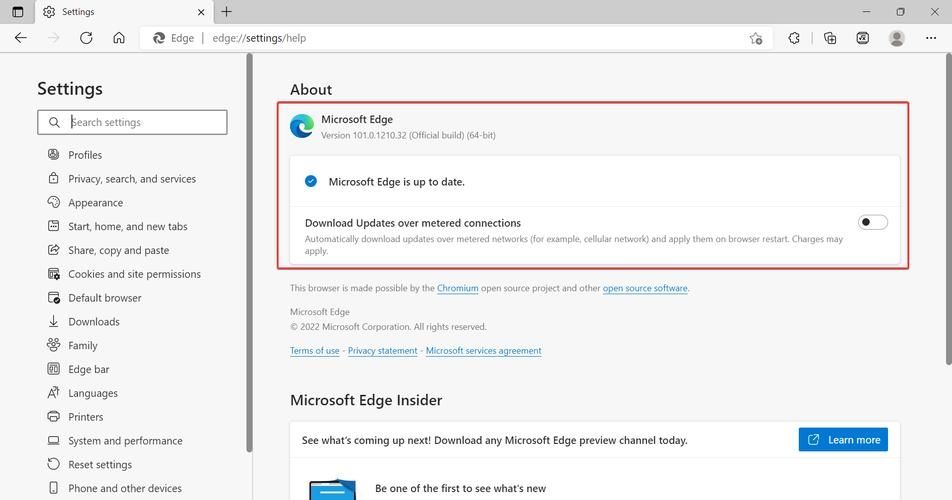
微软Edge浏览器简介
微软Edge浏览器最初于2015年随Windows 10一同发布,作为Internet Explorer的替代品,它基于EdgeHTML引擎,后来转向了开源的Chromium项目,以提供更好的兼容性和性能,Edge浏览器的主要特点包括:
1、速度与性能:Edge浏览器采用了多种技术来提高浏览速度和响应性,例如预加载网页内容和优化JavaScript引擎。
2、安全性:内置了多种安全功能,如SmartScreen筛选器,可以防止恶意软件和钓鱼攻击。
3、隐私保护:提供了隐私浏览模式,不会保存用户的浏览历史、Cookies和临时文件。
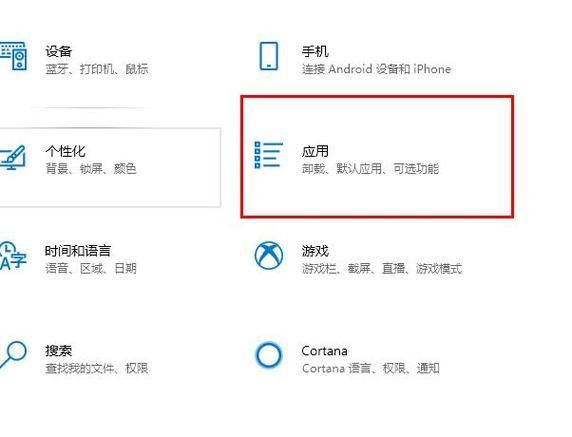
4、集成服务:与微软的在线服务紧密集成,如OneDrive、Office 365等,方便用户直接在浏览器中使用这些服务。
5、扩展性:支持Chrome Web Store中的扩展程序,用户可以根据自己的需求添加各种功能。
6、阅读模式:提供阅读模式,可以简化网页布局,去除广告和其他干扰元素,使阅读更加舒适。
7、跨平台同步:支持跨设备同步书签、密码和设置,方便用户在不同设备间切换。
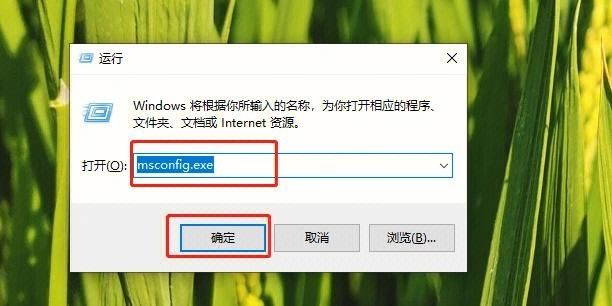
关闭Edge浏览器开机自启动的方法
方法一:通过任务管理器禁用Edge开机启动
1、按下Ctrl + Shift + Esc键打开任务管理器。
2、点击“启动”标签页。
3、在列表中找到“Microsoft Edge”。
4、右键点击“Microsoft Edge”,然后选择“禁用”。
方法二:通过系统配置工具(msconfig)禁用Edge开机启动
1、按下Win + R键打开“运行”对话框。
2、输入msconfig并按回车键。
3、在“系统配置”窗口中,切换到“启动”标签页。
4、点击“打开任务管理器”。
5、在任务管理器的“启动”标签页中找到“Microsoft Edge”。
6、右键点击“Microsoft Edge”,然后选择“禁用”。
方法三:通过Edge浏览器设置禁用开机启动
1、打开Edge浏览器。
2、点击右上角的“三点菜单”图标。
3、选择“设置”。
4、在左侧菜单中选择“启动时”。
5、在“启动时”页面,找到“让 Microsoft Edge 在 Windows 启动时打开特定页面或页面集”选项。
6、取消勾选该选项。
微软Edge浏览器是一款功能强大的现代Web浏览器,提供了许多有用的特性和功能,如果用户不希望它在开机时自动启动,可以通过上述方法之一轻松禁用此功能,无论是通过任务管理器、系统配置工具还是浏览器设置,都可以实现这一目的,希望本文能帮助到需要关闭Edge浏览器开机自启动功能的用户。


